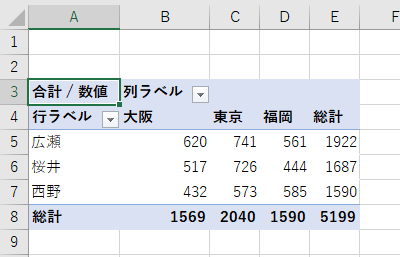リレーションシップの自動検出
Accessの得意技である"リレーションシップ"は、Excelで普通にできます。しかも、Excelが自動的に検知して、リレーションを設定してくれます。もちろん、手動で設定することも可能です。
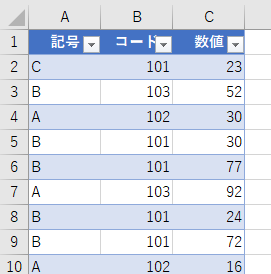
上図のようなデータがあったとします。ちなみに100行あります。これとは別に、次のデータもあったとします。
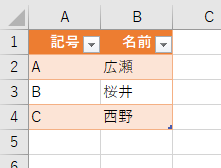
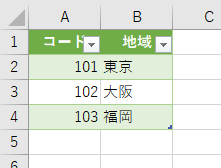
最初のデータからピボットテーブルを作成します。
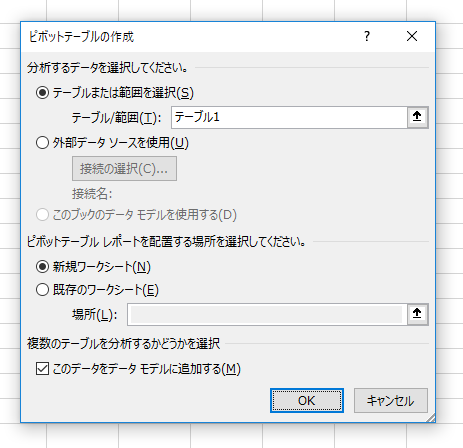
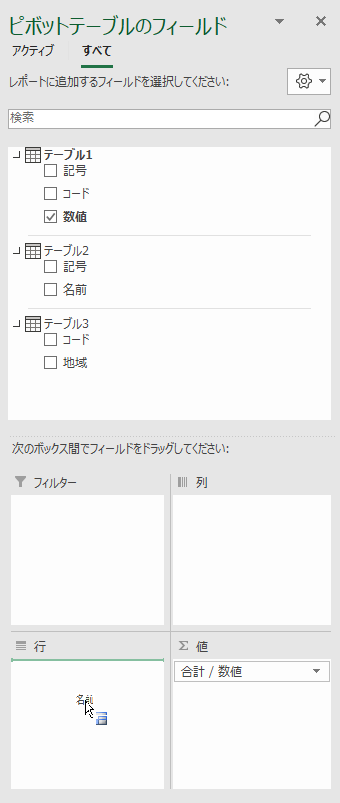
するとExcelが「ねぇ、これリレーションした方がよくね?自分でやる?それとも自動でやろうか?」と聞いてきます。
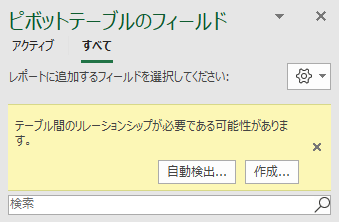
[自動検出]をクリックすると、Excelがブック内を精査して、必要なリレーションを作成してくれます。
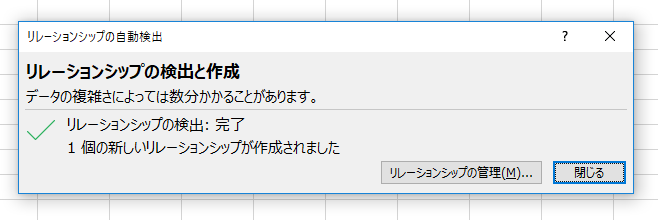
同じように「テーブル3」の"地域"を列フィールドにドラッグすると、同じように聞かれます。もちろん[自動検出]をポチッとな。
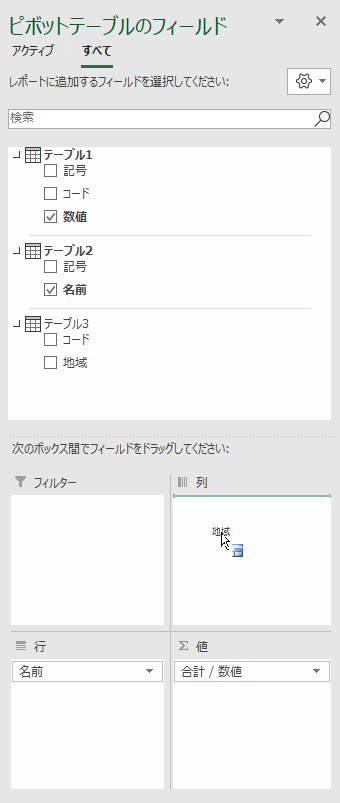
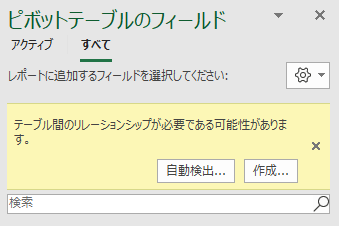
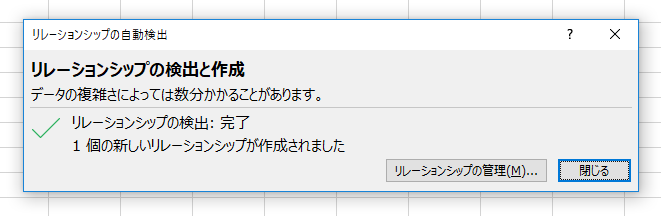
ちなみに[リレーションシップの管理]をクリックすると、自動的に作成されたリレーションシップを確認できます。
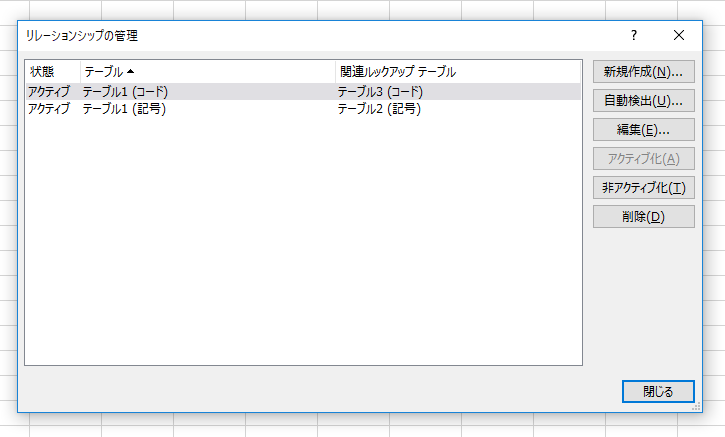
この[リレーションシップの管理]ダイアログボックスは、[データ]タブの[リレーションシップ]から開くこともできます。試しに[編集]ボタンをクリックしてみると
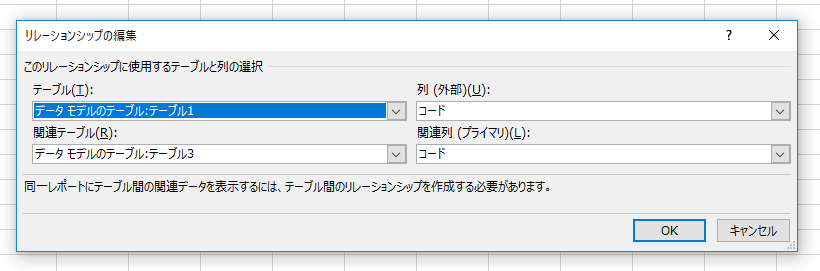
リレーションシップを編集することも可能です。
結果は以下のとおり。便利な世の中になったものです。長生きはするものですね~